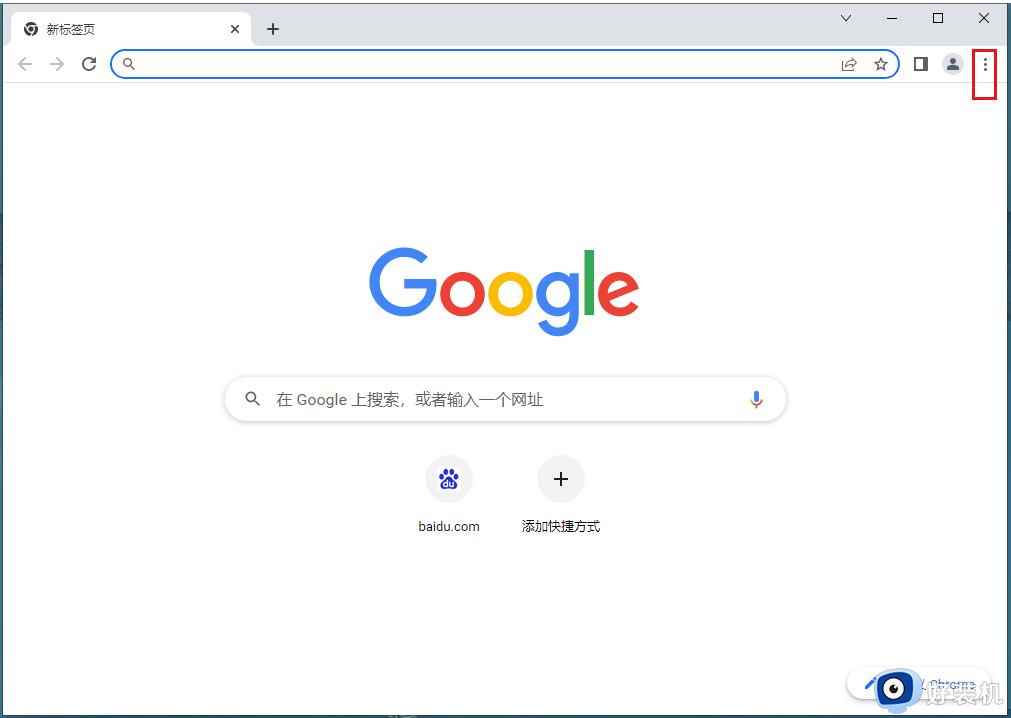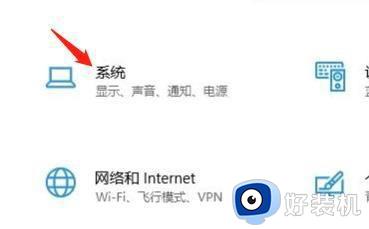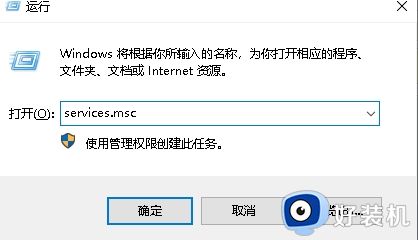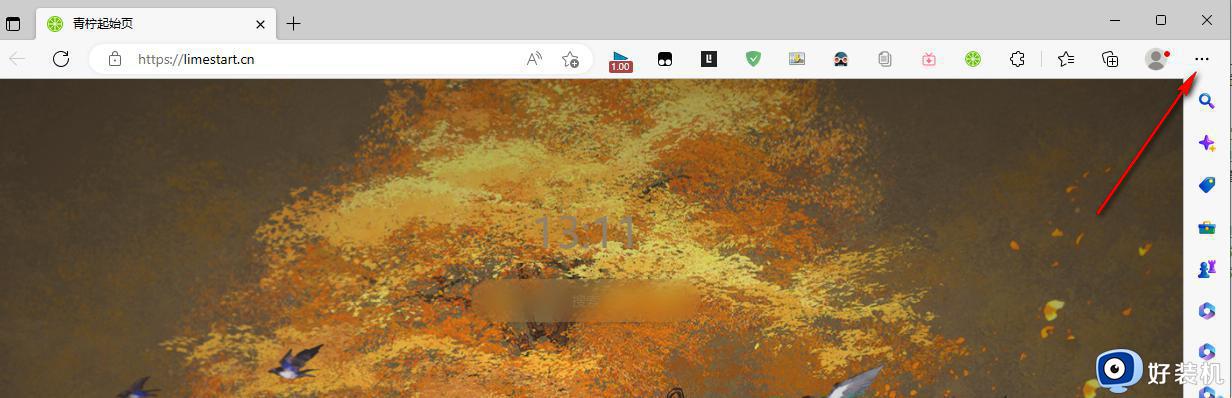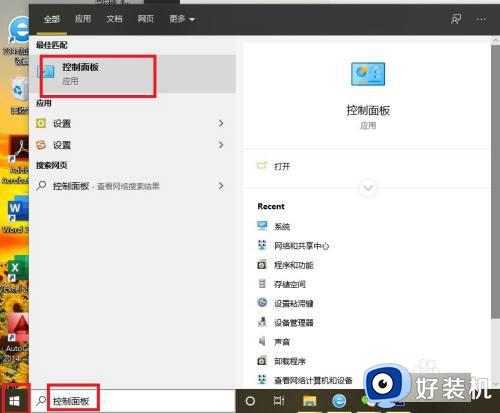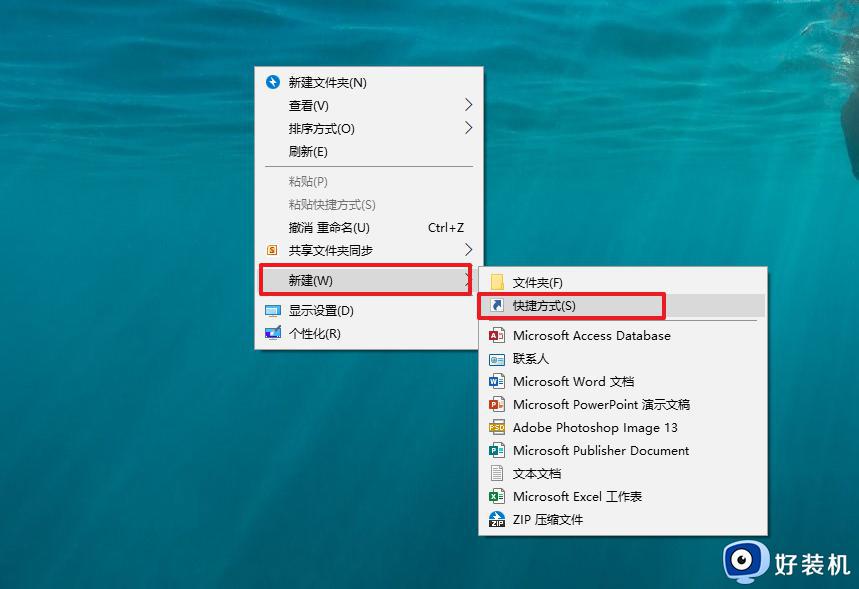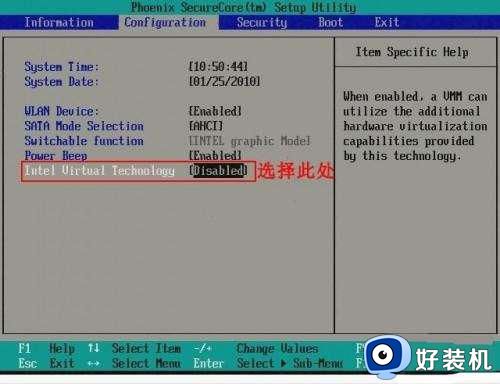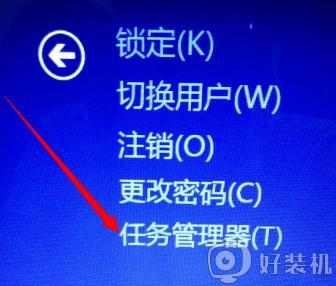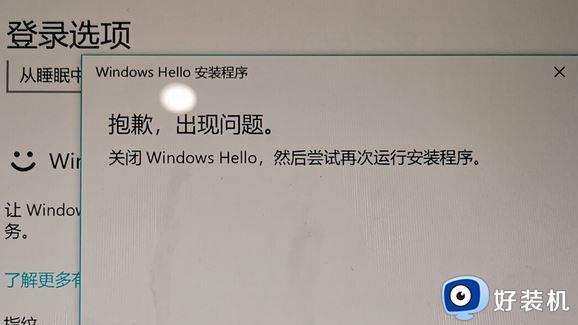电脑后台运行程序怎么关闭 如何关闭电脑后台运行的软件
时间:2024-03-13 17:06:15作者:huige
电脑中后台经常会有很多程序在运行,如果后台运行的程序太多的话,就会影响电脑的运行速度,所以有些人就想要将一些后台软件关闭,那么电脑后台运行程序怎么关闭呢?针对这个问题,本文这就给大家详细介绍一下关闭电脑后台运行的软件的详细方法给大家参考吧。
方法如下:
1、首先打开电脑,右击电脑最底部的菜单栏。
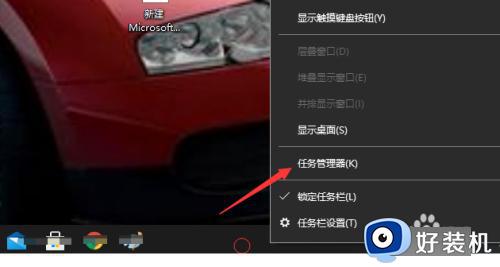
2、在弹出的对话框中选择任务管理器这个选项。
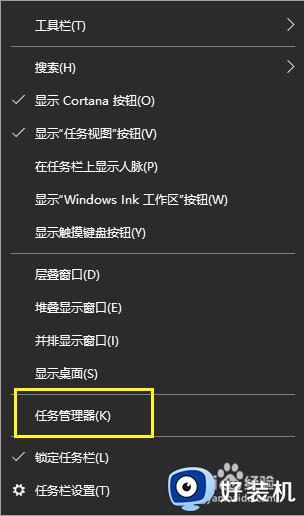
3、任务管理器的弹窗中,选择详细信息,所有的运行程序就会罗列出来。
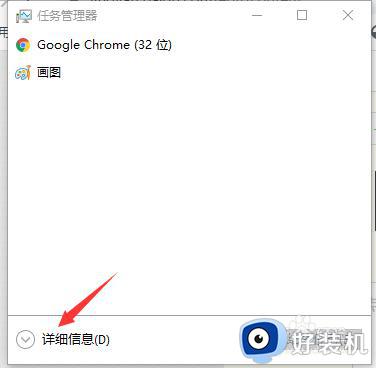
4、选中一个想关闭的应用程序,点击结束进程就直接将程序关闭了。
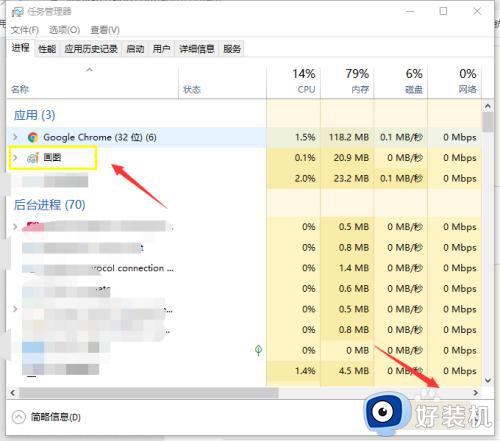
5、最后点击右上角的关闭完成。
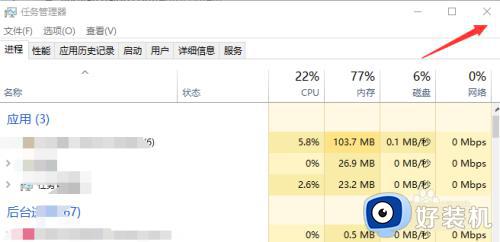
关于如何关闭电脑后台运行的软件的详细内容就给大家介绍到这里了,有一样需求的用户们可以参考上面的方法不再来进行解决,希望帮助到大家。